WPS excel设置直接下拉就能求和的方法
2024-03-27 09:02:03作者:极光下载站
在进行数据录入的时候,我们可能会对一些数据进行求和计算,在wps excel表格中,对数据进行求和操作是很常见的,且进行求和的方法也有多种,你可以选择自己喜欢的一种求和方法进行操作,比如有小伙伴喜欢直接下拉数据单元格就自动求和,这种操作方法是非常简单的,你可以直接框选好要求和的数据单元格,点击工具栏中的求和功能即可快速的求和,下方是关于如何使用WPS Excel下拉填充求和的具体操作方法,如果你需要的情况下可以看看方法教程,希望小编的方法教程对大家有所帮助。
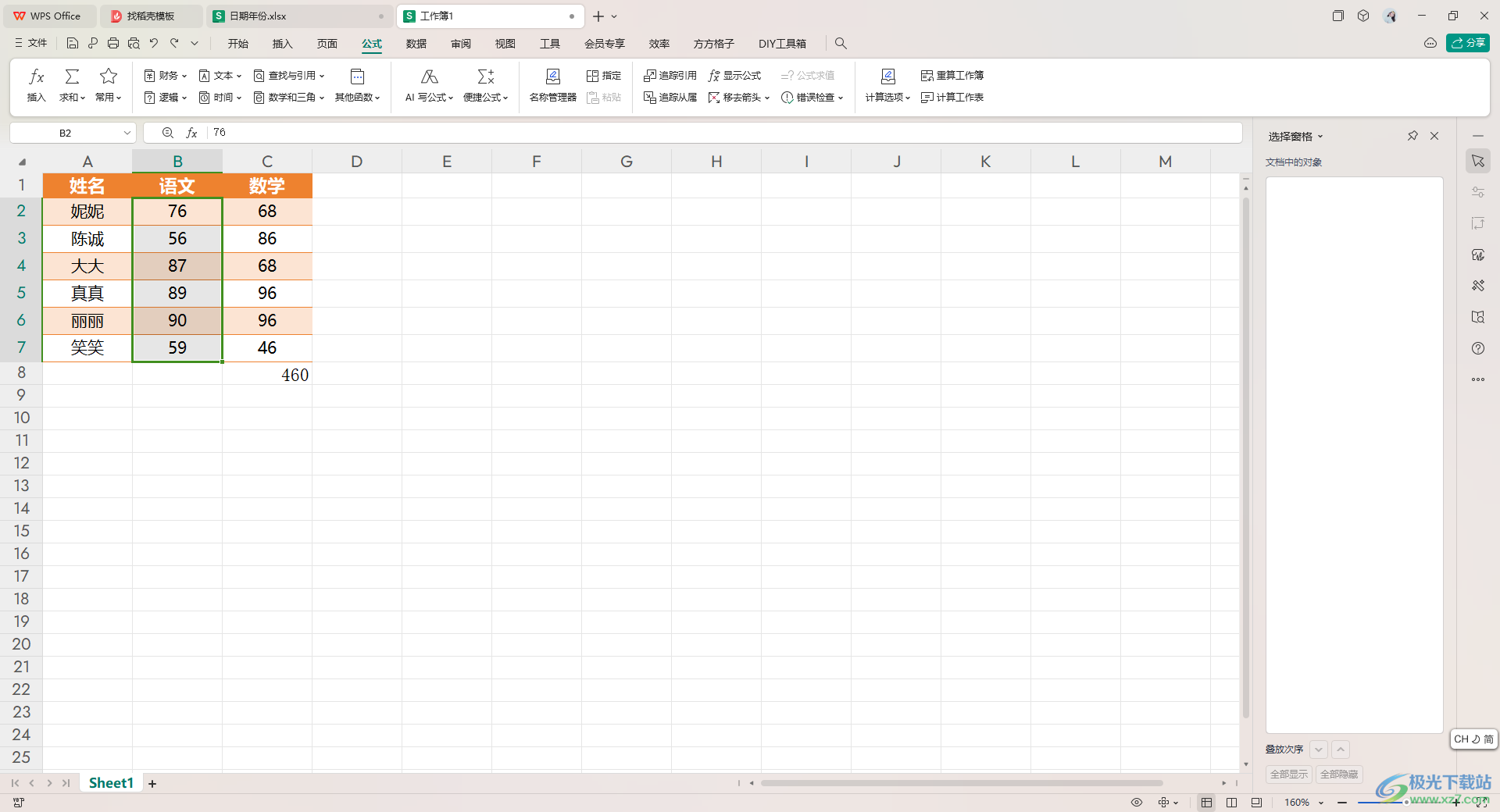
方法步骤
1.点击WPS办公软件,进入到Excel表格页面中,将数据输入进去。
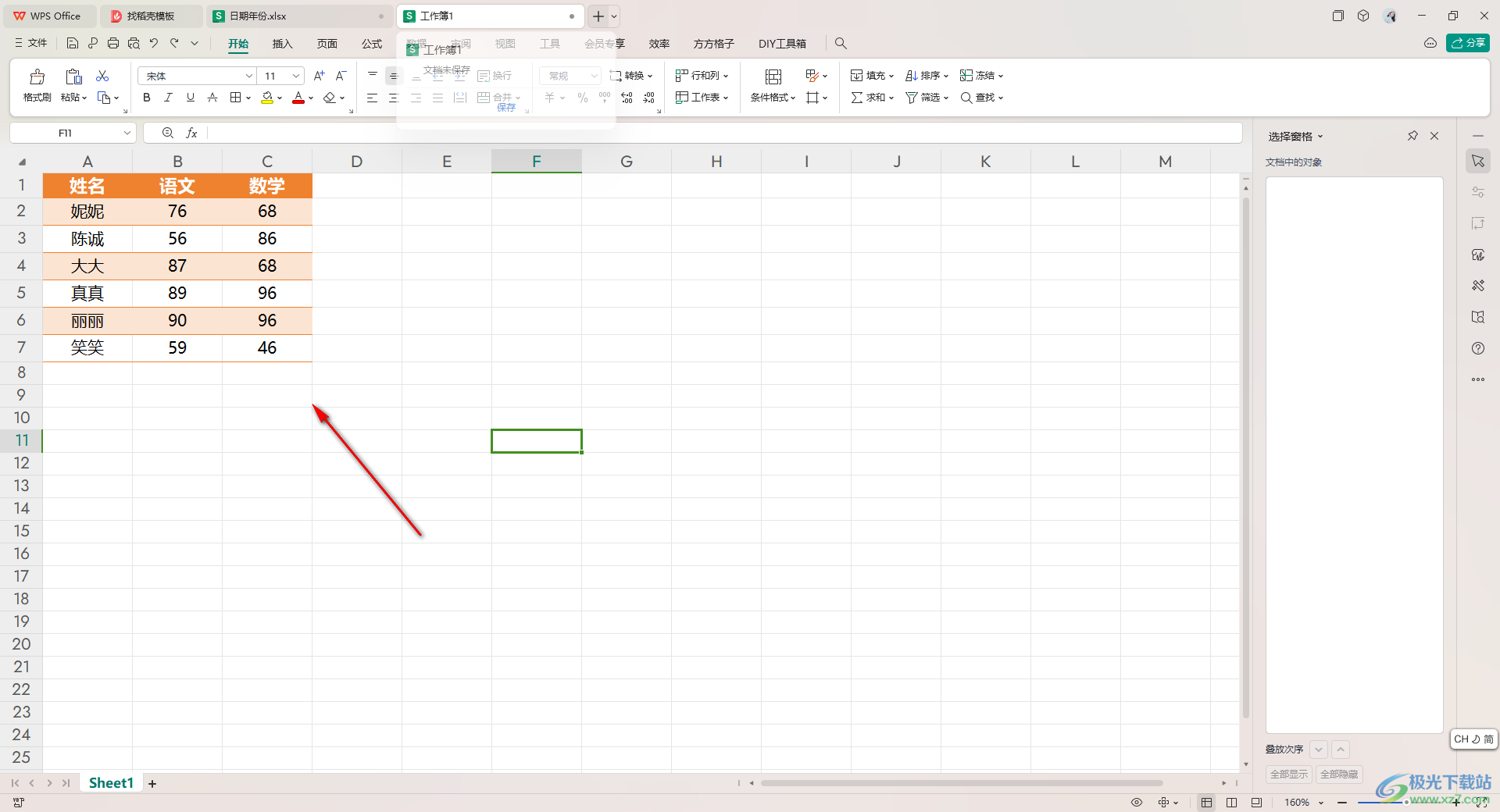
2.接着,我们需要点击一下页面菜单栏中的【公式】选项,在工具栏中将【求和】选项找到。
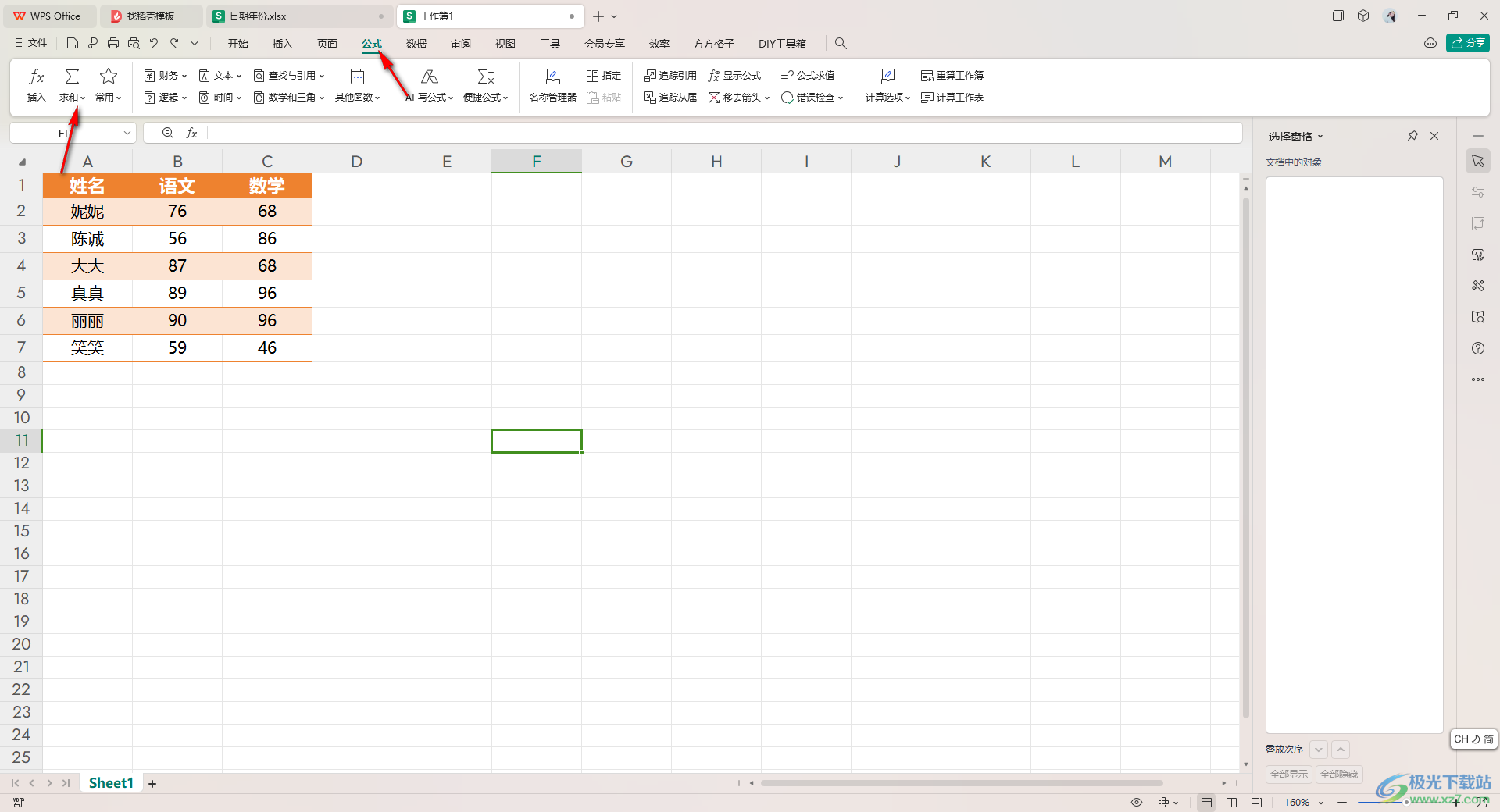
3.之后我们在需要求和的空白单元格中点击一下,然后再点击【求和】选项。
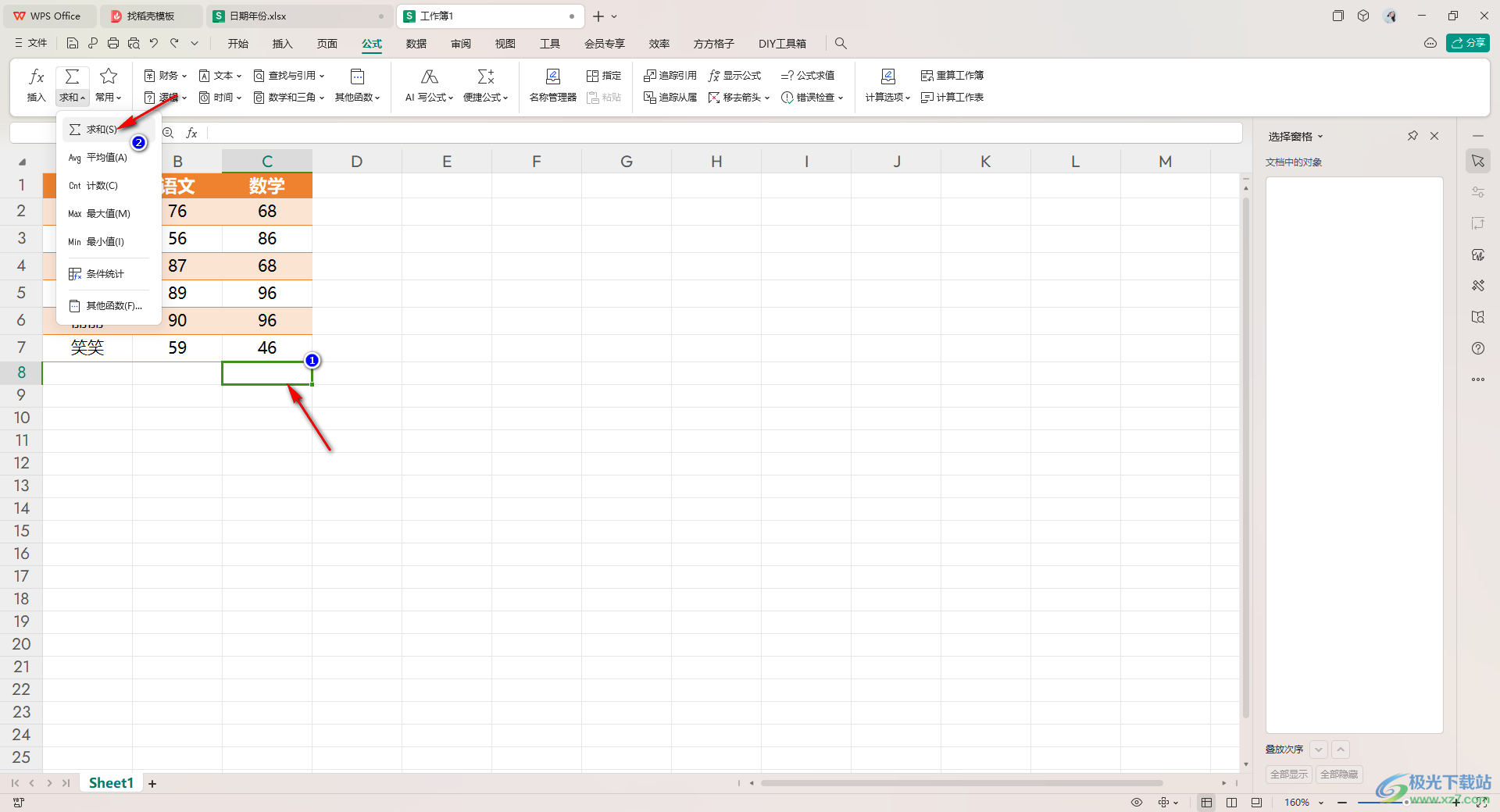
4.即可出现一个sum求和公式,之后会自动选择需要求和的区域。
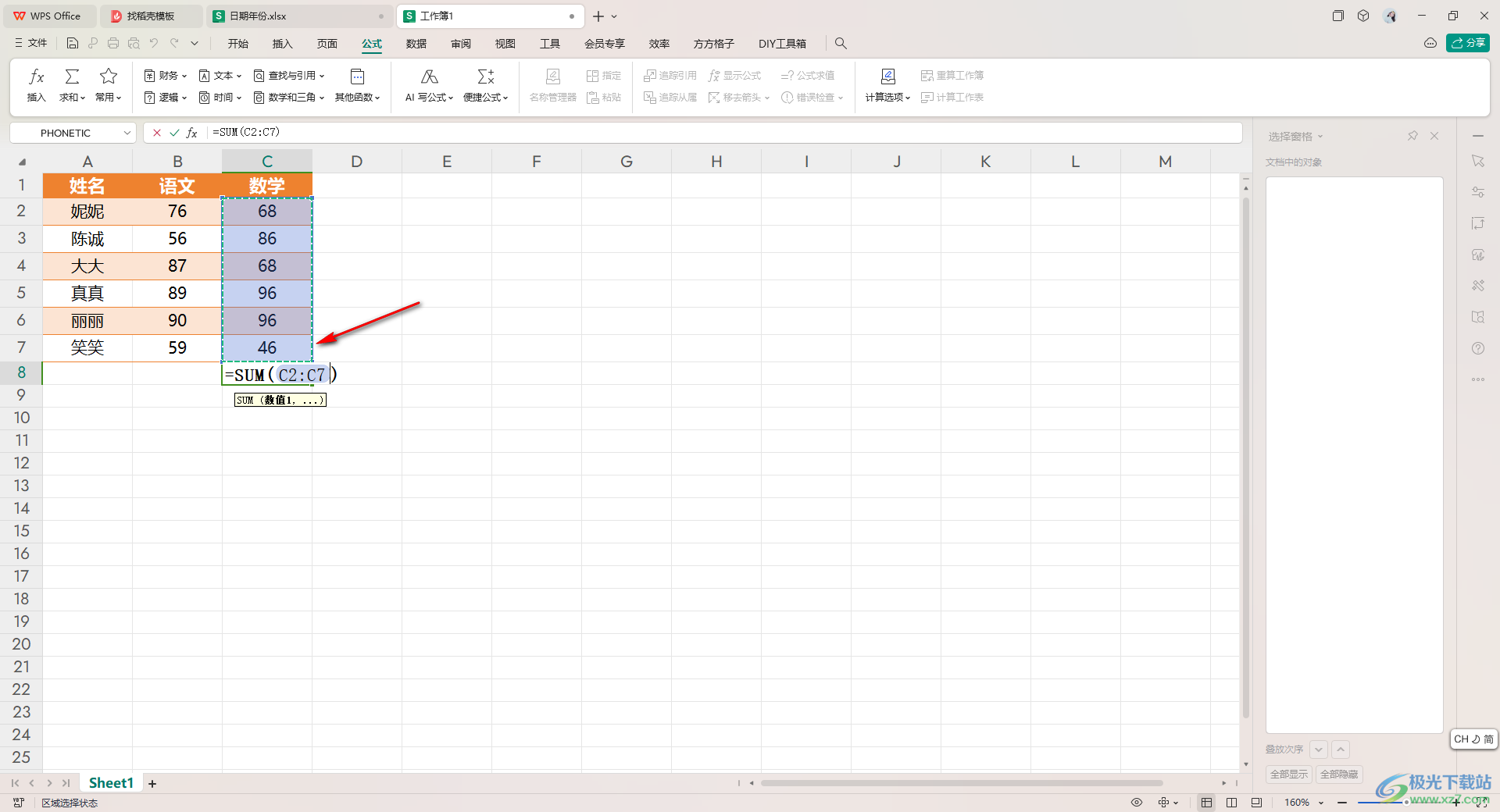
5.按下回车键之后,那么我们的求和结果就会快速的进行显示。
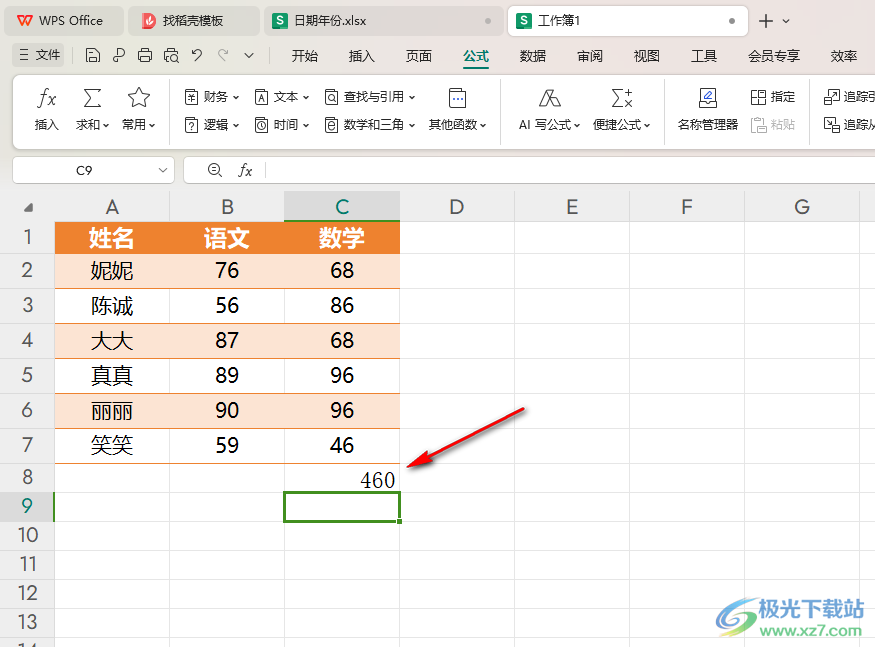
6.此外,还有一种更加简便的方法,我们可以提前框选好需要求和的区域,之后点击工具栏中的【求和】按钮,那么同样可以将结果求取出来。
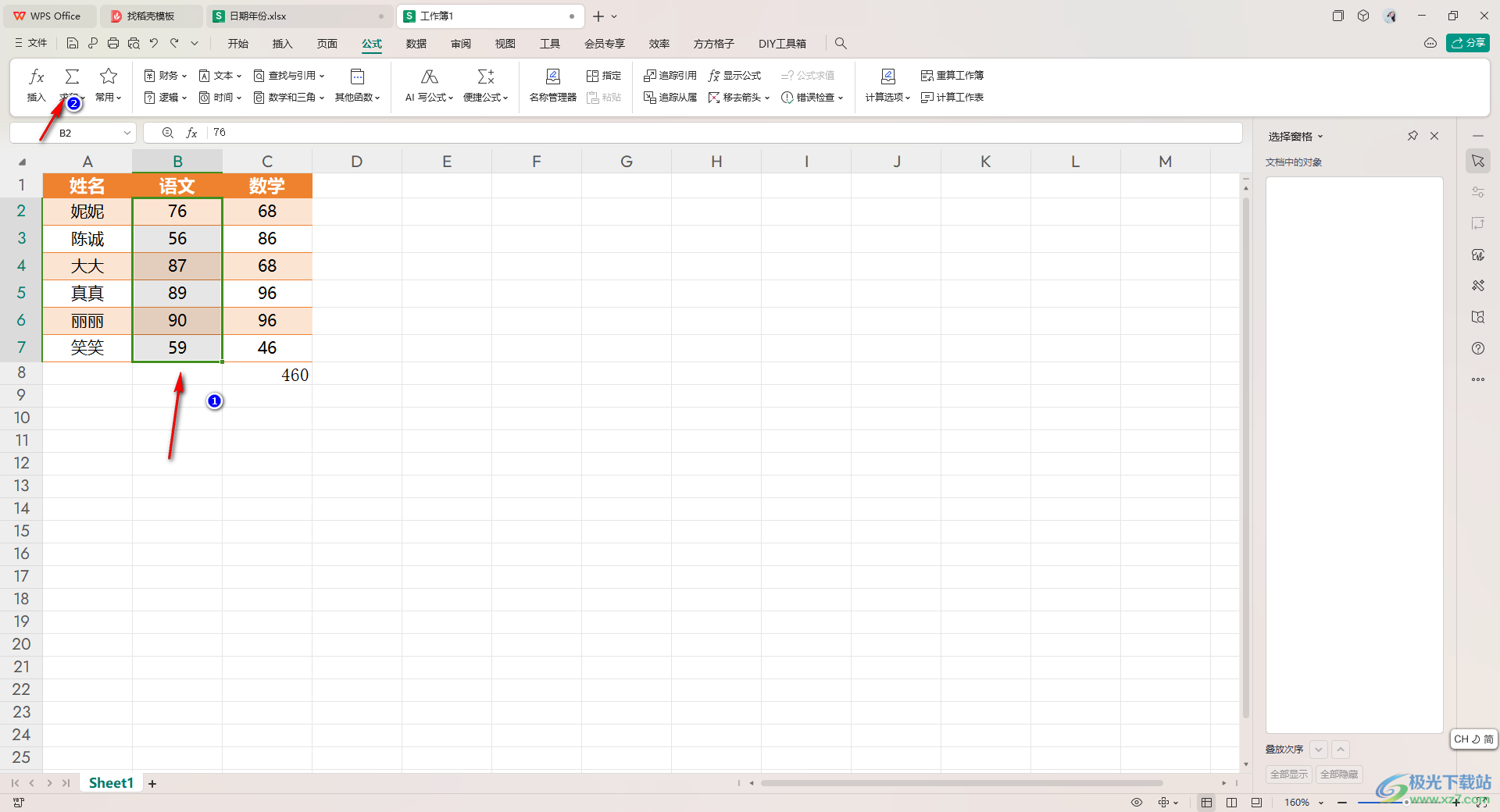
以上就是关于如何使用WPS Excel直接下拉填充求和的具体操作方法,如果你需要对一组数据求和,那么我们可以通过框选好这一组数据,然后点击求和按钮即可进行快速的求和操作,感兴趣的话可以操作试试。
